In questa guida, esaminiamo il comando Tar di Linux, Tar, abbreviazione di Tape Archive, è un comando comunemente usato per creare file compressi, noti come file tarball che sono facilmente trasportabili da un disco all'altro. Inoltre, il comando può essere utilizzato per decomprimere questi file archiviati e apportare ulteriori modifiche. In questa guida ci immergeremo e vedremo esempi di comandi tar e vedremo come comprimere ed estrarre file usando il comando tar .
Creazione di un file di archivio Tar
Per creare un archivio tar di una directory , usa la sintassi seguente
# tar -cvf tarball_name.tar /path/to/directory
Ad esempio, il comando seguente crea un tarball chiamato james.tar dalla directory home /home/james
# tar -cvf james.tar /home/james/Risultato di esempio

Diamo un'occhiata alle opzioni
c - Used for creating a new .tar file
v - Verbosely outputs the creation of the .tar file
f - Defines the file name of the archive file
Creazione di un file di archivio tar.gz
Per creare un tar.gz file , usa il -z opzione. il comando seguente crea un tarball tar.gz da /home/james/ directory come mostrato.
# tar -cvzf james.tar.gz /home/james/Risultato di esempio

Creazione di un file di archivio tar.bz2
L'opzione bz2 viene utilizzata per comprimere un file tar più compresso che ha una dimensione del file inferiore rispetto alla compressione gzip. Tuttavia, ci vuole più tempo per ottenere la compressione. Per creare un archivio bz2 , usa -j opzione come mostrato nell'esempio seguente
# tar -cvjf james.tar.bz2 /home/james/O
# tar -cvjf james.tar.tbz /home/james/O
# tar -cvjf james.tar.tb2 /home/james/Risultato di esempio
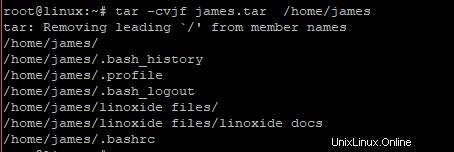
Untar file di archivio tar
Per decomprimere o decomprimere un file .tar , usa l'opzione x per estrarre come mostrato
# tar -xvf james.tarRisultato di esempio
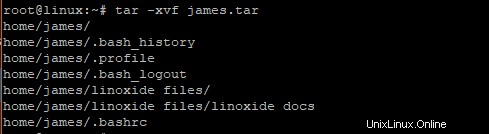
Per estrarre il file in una directory diversa, usa il -C per specificare il percorso della directory
# tar -xvf james.tar -C /optRisultato di esempio
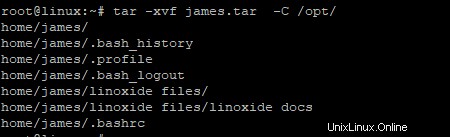
Decompressione di un file tar.gz
Per estrarre o decomprimere un file tar.gz, usa l'opzione -x come mostrato
# tar -xvf james.tar.gzRisultato di esempio
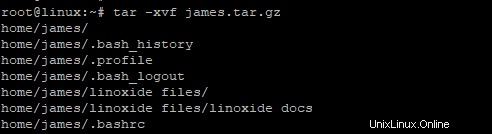
Per estrarlo in una directory diversa, usa il -C flag come mostrato nell'esempio precedente
Decompressione di un file tar.bz2
Anche in questo caso il comando per estrarre tar.bz2 ha lo stesso approccio dei 2 esempi precedenti.
# tar -xvf james.tar.bz2Risultato di esempio
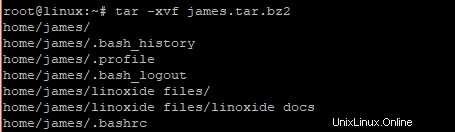
Elencare il contenuto di un file di archivio
se vuoi elencare il contenuto di un file prima di estrarre l'archivio, usa il -t opzione
Per elencare il contenuto di un file tar, esegui il comando
# tar -tvf james.tarRisultato di esempio

Per elencare il contenuto di un file tar.bz2 esegui
# tar -tvf james.tar.bz2Risultato di esempio

Allo stesso modo, per un file tar.gz, il comando sarà
# tar -tvf james.tar.gzRisultato di esempio

Aggiunta di un file o di una directory a un archivio Tar
Per aggiungere un file o una directory a un archivio preesistente, usa il -r opzione come mostrato
# tar -rvf root.tar install.sh
Nell'esempio sopra, abbiamo aggiunto il file install.sh nel tarball root.tar
Risultato di esempio
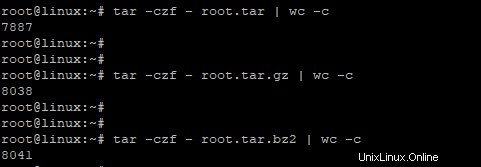
Per aggiungere una directory, utilizzare la stessa sintassi. nell'esempio seguente, stiamo aggiungendo la directory data nel tarball root.tar
# tar -rvf root.tar dataRisultato di esempio
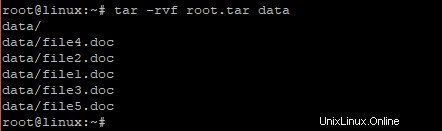
Aggiunta di file o directory all'archivio tar.gz o tar.bz2
Allo stesso modo, per aggiungere un file o una directory in un file tar.gz o tar.bz2, usa il -r opzione come mostrato
# tar -rvf root.tar.gz install.shRisultato di esempio

Allo stesso modo, per un file tar.bz2, eseguirai
# tar -rvf root.tar.bz2 install.shRisultato di esempio

Controlla la dimensione di un file tar , tar.gz e tar.bz2
Per controllare la dimensione del tuo file tarball, usa la sintassi come mostrato di seguito
# tar -czf root.tar | wc -cPer un file tar.gz, questo sarà
# tar -czf root.tar.gz | wc -cE infine, per un file tar.bz2, esegui
# tar -czf root.tar.bz2 | wc -cRisultato di esempio
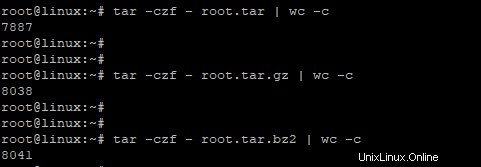
Questo conclude questo tutorial. Fai un tentativo e sentiti libero di lasciare il tuo feedback.